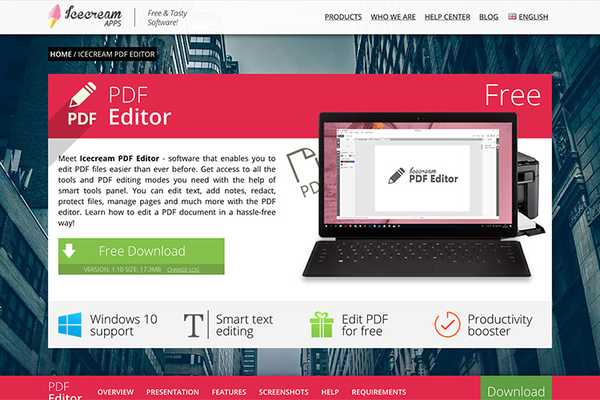
Jack Hood
0
2574
98
Av alle filformatene der ute, er PDF-er en av de mest allsidige når det gjelder å se og dele formaterte dokumenter, og med redigerbare PDF-filer har de bare blitt mer nyttige. Enten det er et skjema, et utkast til dokument, eller til og med gjenopptar og CV-er, er PDF-er de mest brukte formatene. Så viktig som det er å ha en PDF-visning praktisk på din Mac eller PC, kan det være like viktig å ha en PDF-redigerer. Det er der programvare som Icecream PDF Editor (nedlasting) kommer i spill. Hvis du leter etter en flott gratis PDF-redigerer, her er vår anmeldelse av Icecream PDF-redigereren.
Nøkkelegenskaper
Så vidt PDF-redigeringsapper går, er Icecream PDF Editor en av de mer funksjonsrike appene jeg har brukt. Det kommer med en haug med praktiske verktøy og alternativer som lar deg redigere og manipulere PDF-filer enkelt. La meg bryte ned noen av de mest spennende funksjonene i Icecream PDF Editor.
-
PDF-redigering
PDF-filer er ypperlige for å bevare formateringen av dokumenter på tvers av plattformer, men redigering av dem kan være smertefullt. Imidlertid er det ekstremt enkelt å redigere en PDF med Icecream PDF Editor. Bare klikk på Rediger-knappen i appen, så får du en hendig verktøylinje med alle redigeringsfunksjonene du måtte trenge.
Det er en 'Velg Verktøy som lar deg velge hvilket som helst element i PDF-filen og enkelt gjøre endringer i den. Hvis det er tekst, kan du gjøre det endre selve teksten eller legg til mer tekst til den, rediger skriften, endre farge, skriftstørrelse, justering, og mer. Hvis det er en tekstboks, kan du gjøre det juster slagstørrelsen for tekstfeltet, endre farge, juster opacitet, osv. Du kan redigere attributtene for nesten hva som helst med markeringsverktøyet. Det er også et tekstverktøy som lar deg gjøre det legg til en tekstboks i PDF-filen og legg til hvilken som helst tekst, sammen med alternativer for å justere farge, skrift og mer.
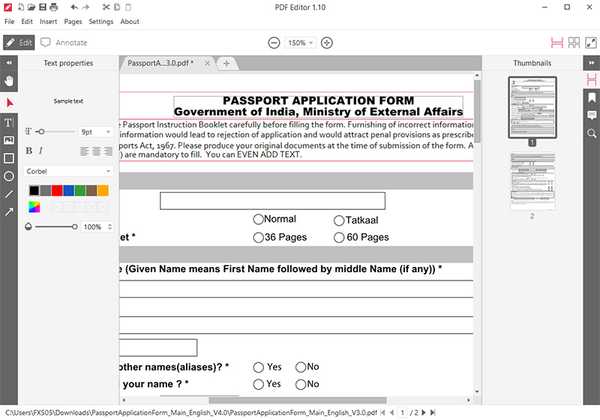
Så er det verktøy for å legg figurer til PDF inkludert rektangler, sirkler, linjer og piler. Også disse har en rekke alternativer, inkludert ting som muligheten til juster konturfargen, fyllfargen og mye mer. Det er egentlig ganske flott.
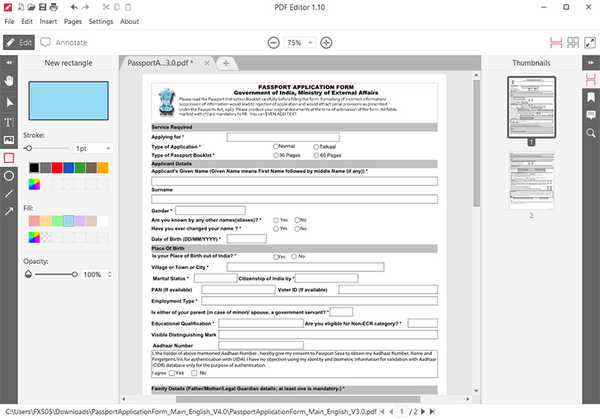
-
PDF-merknad
Selv om du redigerer en PDF, er definitivt flott, hvis du bare vil lage merknader til en PDF-fil å påpeke bestemte interesseområder, eller legg til ting som klistremerker til PDF-en, Icecream PDF Editor har også dekket deg der.
For det første er det et verktøy for å legge til tekst til PDF, og det er også et verktøy for å legge til en klistrelapp. Dette er ganske nyttig siden du kan legge det til hvor som helst på PDF, og legg til en beskrivelse som vil vises når noen klikker på klistremerkeikonet i PDF. Du kan velge fargen på ikonet, legge til en beskrivelse, og til og med stille dens opacitet slik at den passer deg.
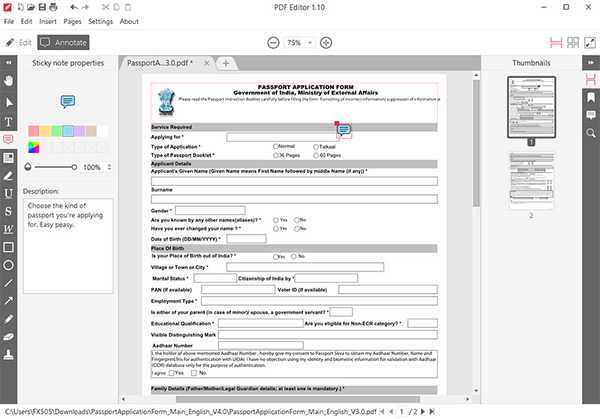
Her er det også markeringsverktøy, inkludert en området høydepunkt verktøy som lar deg tegne et utvalg rundt området du vil markere og fremheve det når du er ferdig. Du vil også kunne velge farge for høydepunktet hvis du vil.
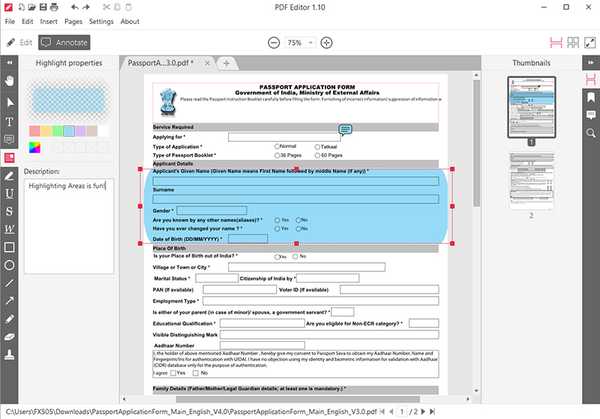
Annet enn det er det verktøy for å understreke tekst, lage en gjennomgående, og til og med legge til en vaklende understrekning - noe jeg vil bruke til å merke korrekturlesingsfeil i dokumenter. Pluss at det er det former som sirkler, rektangler, linjer, og mer du kan bruke til å kommentere en PDF.
Det er også en frimerkeverktøy her som har en haug med forhåndsinnstilte frimerkealternativer som du ganske enkelt kan plassere på PDF-filen. Det er som et digitalt stempel som sier noe som 'Akseptert,' Trekk tilbake, 'Fullført' og mer. Du kan også bruk tilpassede frimerker hvis du vil, forresten, men for det meste, bør disse være nok.
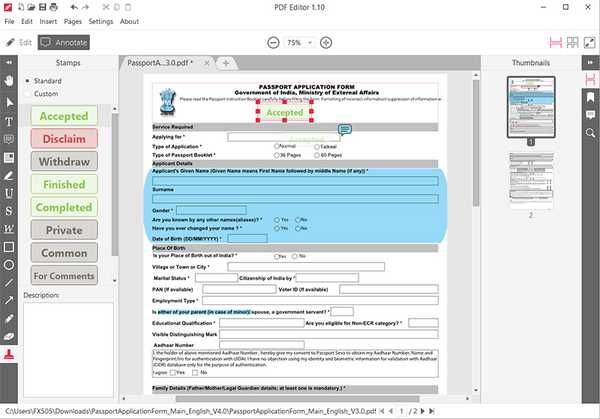
-
Legge til og flytte sider
En annen virkelig vanlig ting som folk gjør med PDF-er, er å legge til sider til dem og justere rekkefølgen de vises i. Icecream PDF Editor kan også håndtere det med letthet. Du kan bare klikk på alternativet "Sider" i menylinjen og klikk deretter på 'Legg til side'for å legge til en ny side i PDF-filen. Det er vel og bra, men det som virkelig vant meg var dra og slipp funksjonalitet her. Så hvis jeg legger til en ny side og vil flytte den til en annen plassering i PDF-filen, kan jeg ganske enkelt klikke og holde på den og dra den til den nye posisjonen. Det er virkelig intuitivt.
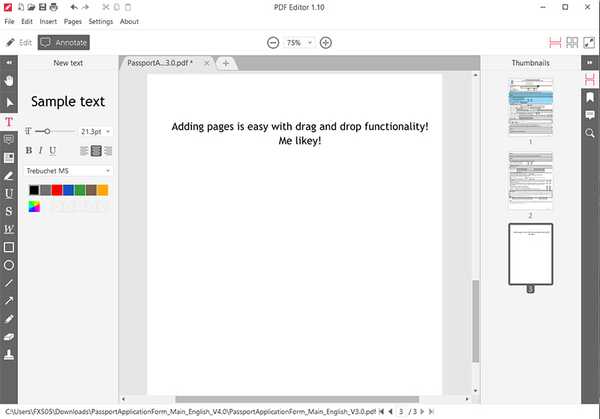
Brukererfaring
Funksjonene er gode og alt, men uten en anstendig brukeropplevelse blir til og med en kraftig og nyttig app en irritasjon å takle. Icecream PDF Editor har imidlertid en pen flott design og det resulterer i veldig enkel og intuitiv brukeropplevelse.
Ting er veldig strømlinjeformet her, og alt er enten riktig merket, eller har ikoner som er selvforklarende i den grad at du aldri blir stående å lure på hva et bestemt verktøy gjør, eller hvor du kan finne et bestemt verktøy du leter etter til.
Ærlig talt, dette er noe av det mer verdsatte i mange apper. Alvor. Jeg mener, Icecream PDF Editor er kanskje ikke den mest funksjonsrike programvaren der ute, men det er definitivt den mest enkle å bruke PDF-redaktører jeg noen gang har brukt. Det er bare så godt organisert.
Til venstre får du alle redigerings- og merknadsverktøyene som du kanskje trenger, sammen med en hendig verktøylinje som dukker opp når du bruker et verktøy, som lar deg lage justeringer av ting som farger, skrifter og mer. I sentrum er det PDF-viseren, og den har den også fanefunksjonalitet slik at du kan åpne flere PDF-filer i samme forekomst av appen. Det er bra også.
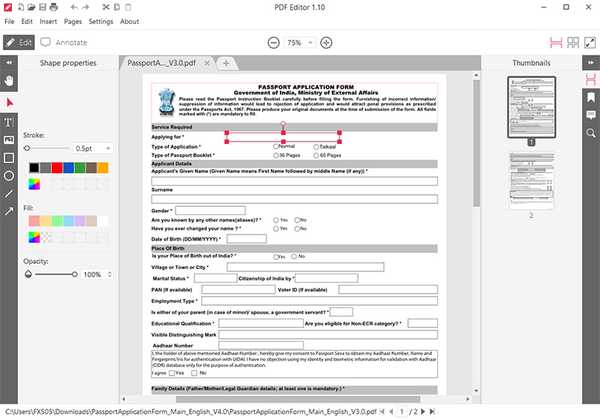
Til høyre er det en smal stripe med verktøy som lar deg veksle mellom viser sider i PDF-dokumentet du har åpen, til se på bokmerker du har lagt til i PDF, og et praktisk alternativ som viser deg alle klistrelappene og beskrivelsene du har lagt til i PDF-filen på et, lett tilgjengelig sted, slik at du ikke trenger å søke gjennom hele filen.
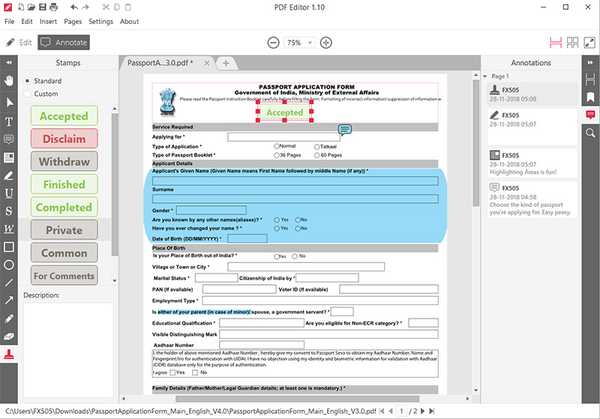
Priser og tilgjengelighet
Jeg er ganske sikker på at du er imponert over Icecream PDF Editor og dens funksjoner. Så la oss snakke priser og tilgjengelighet nå. Hvis du ser på annen programvare med lignende funksjoner, vil du lett ende på ballparken på mellom $ 60 til $ 80 for dem. Imidlertid er Icecream PDF Editor helt gratis. Du kan ganske enkelt laste den ned fra nettstedet og begynne å redigere alle PDF-filene dine uten å bekymre deg for å bruke mye penger.
Det eneste problemet jeg personlig har med Icecream PDF Editor er at den ikke er tilgjengelig for macOS. Programvaren er bare tilgjengelig på Windows 7,8 og 10, og det er det. Så ja, hvis du er Mac-bruker, må du lete andre steder etter dine PDF-redigeringsbehov. For Windows-brukere er imidlertid Icecream PDF Editor ganske mye den beste PDF-redigeringsprogramvaren.
Fordeler og ulemper
Mens Icecream PDF Editor er en fantastisk PDF-redigeringsapp for Windows, har den noen fordeler og ulemper.
Pros:
- Funksjon rik
- Brukervennlig grensesnitt
- Helt gratis
Ulemper:
- Bare tilgjengelig på Windows
- Ingen funksjonalitet for å eksportere PDF-filer til andre formater
Icecream PDF Editor: En fantastisk PDF Editor for Windows
På slutten av dagen er spørsmålet, bør du bruke Icecream PDF Editor til PDF-redigeringsbehov? Svaret, kjære leser, er absolutt. Hvis du er en Windows-bruker, er dette en av de beste PDF-redigererne du kan bruke. I tillegg er det helt gratis, så det er enda bedre.
Last ned Icecream PDF Editor for Windows (gratis)















